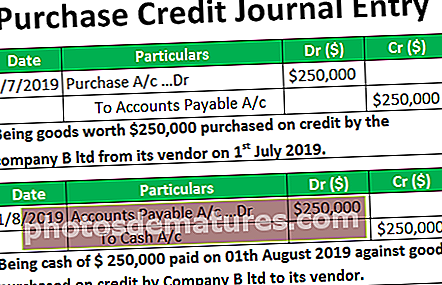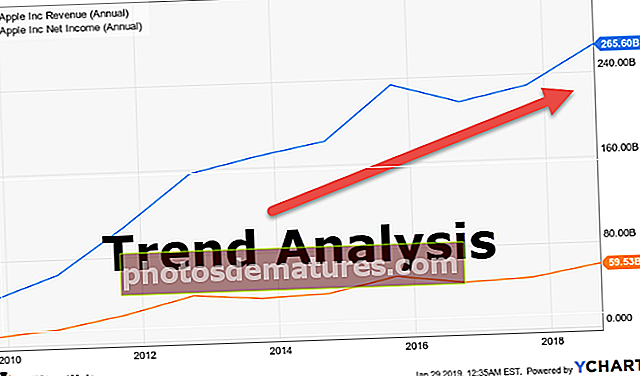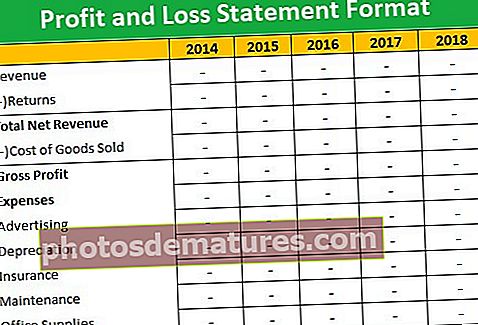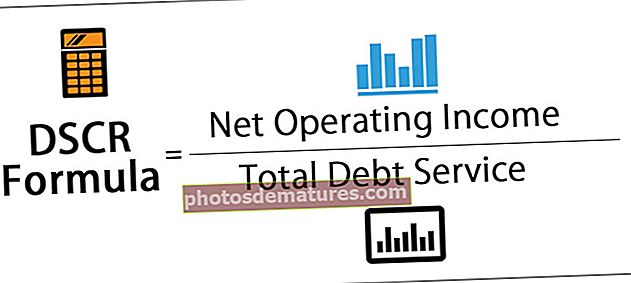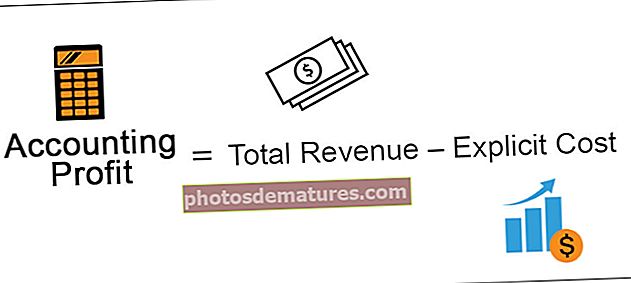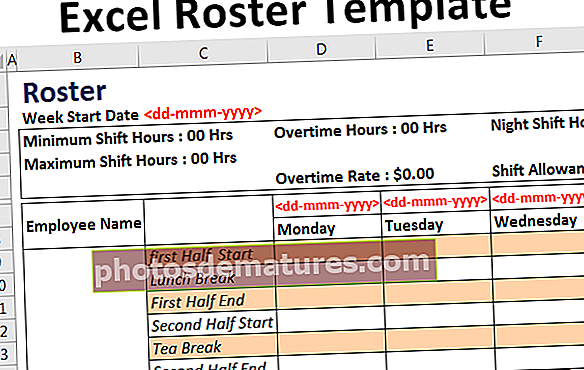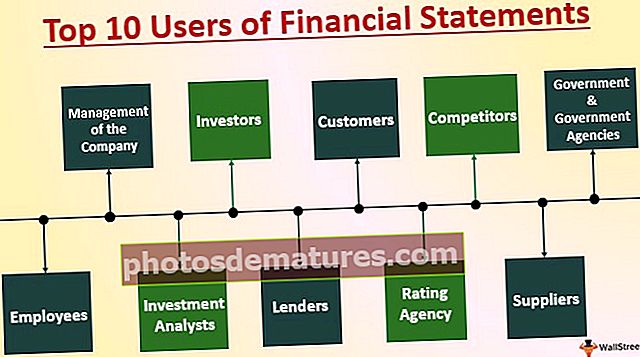Excel中的超链接|创建超链接的快速方法和捷径
如何在Excel中插入超链接
在我们希望在用户单击时将用户重定向到网页的任何单元格中的数据中,我们需要在excel单元格中插入超链接,要在该单元格中插入超链接,我们需要右键单击该单元格,然后单击超链接,这是最后一个选项,它将打开一个向导框供我们插入超链接,在地址框中输入超链接的URL。
在Excel中,您可以在特定的图表元素或插入的图像中插入超链接。有多种使用超链接的方法。默认情况下,只需输入网址即可创建excel中的链接。链接将自动创建。例如,只需输入网址“ www.google.com”

然后按Enter。您将意识到它已经自动转换为Excel中的链接。

单击蓝色的向下滚动菜单可以更改此设置。

如果您不需要超链接,则可以选择“撤消超链接”,也可以选择“停止自动创建超链接”。如果要在excel中自动创建链接,但在Excel中却没有发生,则可以转到excel选项中的自动更正并更改设置。
此外,还有其他插入超链接的方法。您可以在excel中选择要在其中插入链接的文本或单元格,然后按ctrl + k(对于Mac,则按COMMAND + k)。或者,单击选择并插入超链接。
将弹出一个窗口,您可以在其中插入excel中的链接以及要显示的文本。

现在,假设您要显示“ Google”,它将链接到“ //www.google.com”。您可以将Google添加到“显示”选项,并将网址添加到“链接到”选项。

然后选择确定。将在excel中创建一个链接。

当要反复添加超链接时,此任务可能会变得非常乏味。在这种情况下,您也可以使用“超链接”功能来执行此任务。让我们看看如何使用超链接功能。
如何使用超链接功能插入超链接?
下面是excel中的超链接公式。

用于超链接公式的参数
link_location: 要插入的链接。必需的
[友好名称]: 要显示到链接的跳转文本或数值。选修的
链接位置 可以是网页,文件名以及打开文档的路径。它还可以引用位置,Excel中的单元格或文档中的书签。 友好名称 可以是文本字符串,名称,值或包含跳转文本或值的单元格。如果在“超链接”功能中省略了此选项,则单元格将显示 link_location 作为跳转文本。万一 友好名称 返回错误值,单元格将显示错误而不是跳转文本。
例子
您可以在此处下载此超链接Excel模板–超链接Excel模板范例#1
要使用Excel中的“超链接”功能在显示名称为“ Google”的Excel“ www.google.com”中插入超链接,您可以输入
= HYPERLINK(“ // www.google.com”,“ Google”)

然后按Enter。

创建超链接的另一种方法是拖放。您可以简单地将任何文档拖放到Excel工作表中。它将在excel中为该文档创建一个超链接。此策略对于图像等可能非常方便。
范例#2
假设您有一个URL及其对应名称的列表。数据显示为:

您需要插入这些网页的超链接,并显示其相应的名称作为跳转文本。
为此,您可以在excel中使用“超链接公式”。
=第一个为HYPERLINK(B3,A3)。

然后按Enter。

您将意识到超链接已在excel中创建。现在,您只需将其拖动到其余单元格即可。

例子#3
假设您拥有上个月不同产品的销售和收入数据,如下所示。

为了便于查找,您想在产品A,B,C和D的Excel中创建一个超链接。这些产品的图像另存为“ A.png”,“ B.png”,“ C.png”。 ”,“ D.png”以及文件夹的位置在单元格J12中给出。
要为图像插入超链接,可以使用“超链接公式”:
= HYPERLINK(($ J $ 12&B5&“ .png”),“ Product”&B5)

当您按Enter键时,将为图像创建链接。

当您单击链接时,将为该产品打开图像。

现在,您可以将其拖到其余单元格中,以为其余产品创建超链接。

用途
您可以使用超链接导航到网络(Internet或Intranet)上的文件或网页。您也可以通过单击链接直接开始文件下载或传输。在excel中为您将来可能要添加的文件创建一个超链接。超链接通常用于电子邮件地址。当您单击电子邮件地址时,它将开始向该地址发送电子邮件。
笔记:
在Excel中,超链接的一个问题是,当您选择包含超链接的单元格时,它会自动跳转到超链接目标。为避免此问题,并选择一个包含超链接的单元格而不跳转到超链接目标,可以单击该单元格并按住鼠标按钮,直到指针变为十字形,然后释放鼠标按钮。
有时在Excel中会创建超链接,但是当您单击它时,它不会打开指定的文档。原因之一可能是拒绝访问该软件或Internet文档的权限。在这种情况下,您需要更改权限设置。
要记住的事情
- 可以为硬盘上的任何文档或Internet或Intranet上的任何URL创建Excel中的链接。
- 可以在单元格,图像或图表中的任何文本上创建超链接。
- 可以为任何文件,文件部分,电子邮件地址,网页等创建超链接。
- 有多种创建超链接的方法。您可以使用拖放选项,也可以使用excel快捷键CTRL + k或使用HYPERLINK函数。